[삼]
GitHub 저장소의 주 분기에서 직접 일하는 것은 버그가 많은 코드를 생산에 밀어 넣을 위험에 처할 때 매우 위험한 일입니다. 이를 피하기 위해 지점을 만들고 그 속에서 일해야합니다. 방법은 다음과 같습니다.
어쨌든 지점이란 무엇입니까?
가장 기본적인 지점은 원래의 프로젝트와 함께 변경할 수있는 Git 프로젝트의 사본입니다.
때를 GitHub에 새 저장소를 만듭니다 , 기본적으로 하나의 지점이 있습니다. - "메인"브랜치 ( 이전에 "Master" ~의 이는 이름이 암시하기 때문에 프로덕션 코드가 저장된 주요 컨테이너입니다. 즉, (대부분의 경우, 적어도) 주 브랜치로 직접 변경을 밀어 넣으면 작업 제품에 직접 변경됩니다.
문제가 있니? 메인에 직접 밀어 넣으면 버기 코드를 프로덕션 환경에 밀어 넣을 위험이있어 잠재적으로 심각한 문제를 일으 킵니다. 그렇기 때문에 작업을 수행하기 위해 별도의 지점을 만들어야하는 이유입니다.
관련된: 작가는 GitHub을 사용하여 작업을 저장할 수있는 방법입니다
GitHub 웹 사이트에서 새 지점을 만듭니다
GitHub 웹 사이트에서 직접 새 지점을 만들 수 있습니다. 첫째, 브라우저를 엽니 다. github로 가십시오 , 그런 다음 지점을 만들고 싶은 저장소를 엽니 다.
저장소에 액세스하면 자동으로 "코드"탭에 있습니다. 이 값 아래에서 "Main"이라는 버튼을 클릭하십시오.
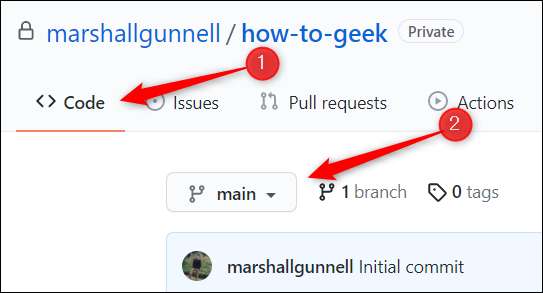
작은 창이 나타납니다. 텍스트 상자에 입력하고 Enter 또는 Return 키를 눌러 지점 이름을 지정하십시오. 단어는 대시로 구분해야합니다 (
-
) 또는 밑줄 (
_
~의
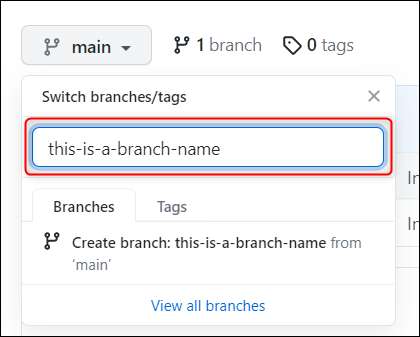
이제 새 지점이 생성됩니다.
명령 행을 사용하여 새 분기를 만듭니다
처음에는 브라우저에서 GitHub를 사용하는 것이 더 쉽게 보일 수 있지만 명령 줄을 통해 GitHub로 작업 할 수있는 중단을 받으면 일단 일을 너무 빨리 할 수 있습니다. 그렇게하는 것은 새로운 분기를 만드는 것을 포함하여 명령 줄을 가진 GitHub에서 거의 모든 것을 할 수 있습니다.
하지만 시작하기 전에, 당신은해야 할 것입니다 선택한 저장소를 복제하십시오 로컬 컴퓨터에. 아직하지 않으면 이제 그걸해라.
일단 끝나면 선택한 명령 줄 응용 프로그램을 엽니 다. 이것은 될 수있다 단말기 (Mac 사용자가있는 경우) 또는 명령 프롬프트 (Windows PC 사용자가있는 경우) 또는 텍스트 편집기에서 내장 명령 줄에서 작동 할 수도 있습니다. vScode. ...에
어떤 앱을 사용하는 앱을 사용하면 복제 한 Repo 폴더로 이동해야합니다.
그를 사용하여
CD
명령
...에 명령 줄 에서이 명령을 실행하십시오.
CD & lt; 파일 / 경로 & gt;
우리의 예에서 이것은 다음과 같습니다.
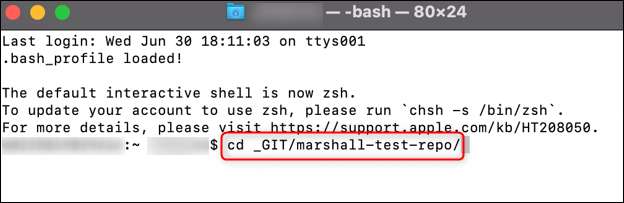
적절한 디렉토리에 있으면 새 분기를 만들 수 있습니다. 이 명령을 실행하십시오.
Git Checkout -B & lt; 귀하의 뉴뱅 - 이름 & gt;
바꾸다
& lt; 당신의 새로운 지점 - 이름 & gt;
지점을주고 싶은 실제 이름으로
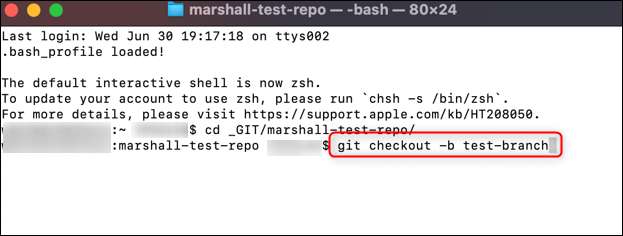
이제 새 지점이 생성되지만 로컬 컴퓨터에서만 사용할 수 있습니다. 이 명령을 실행하여 원점 저장소로 눌러야합니다.
Git Push Origin & lt; 귀하의 뉴 브랜치 - 이름 & gt;
다시, 교체
& lt; 당신의 새로운 지점 - 이름 & gt;
지점의 실제 이름으로.
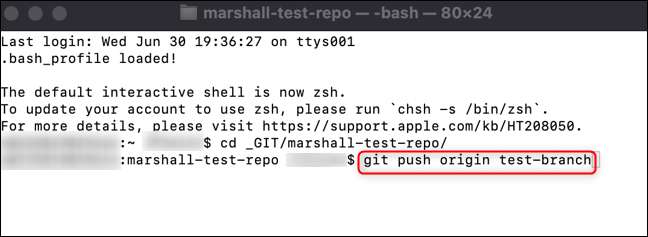
이제 새로운 지점을 GitHub에 밀어 넣었습니다!
지점과 일하는 것은 기본 중 하나이지만, 더 중요한 Github 기술 중 하나이기도합니다. 이러한 기초를 마스터하기 위해 계속해서 일하면서 시간없이 GitHub에 유창하게 될 수 있습니다.
관련된: github 란 무엇이며, 그것이 무엇을 위해 사용됩니까?







